怎样从电脑把文件传到微信上 怎样将电脑文件发送到微信
在日常生活中,我们经常需要在电脑和手机之间进行文件传输,而将电脑上的文件发送到微信上则是一个常见的需求。要实现这一操作,并不复杂。通过一些简单的步骤,我们就能轻松地把电脑上的文件传输到微信上,方便地与朋友、家人或同事分享。接下来让我们一起来看看怎样从电脑把文件传到微信上吧!
具体步骤:
1.我们先在电脑上下载并安装微信电脑版,然后我们登录我们的微信电脑版。
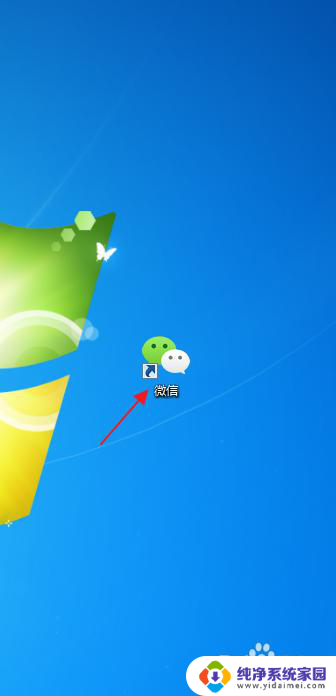
2.登录微信电脑版后,我们可以看得见微信电脑版界面里有一个文件传输助手。我们点击这个文件传输助手。
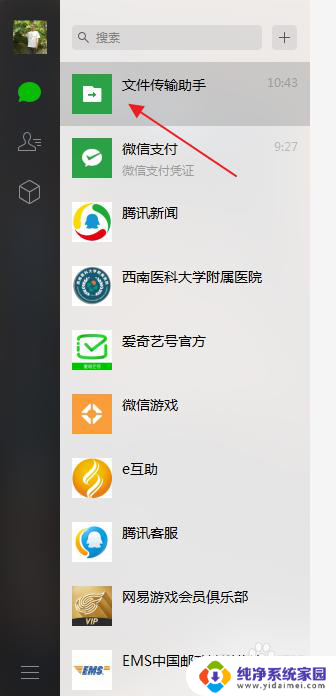
3.我们就来到了文件传输助手界面,在文件传输助手界面下方。我们可以看见一个文件的标志,这就是发送文件功能,我们点击这个发送文件功能。
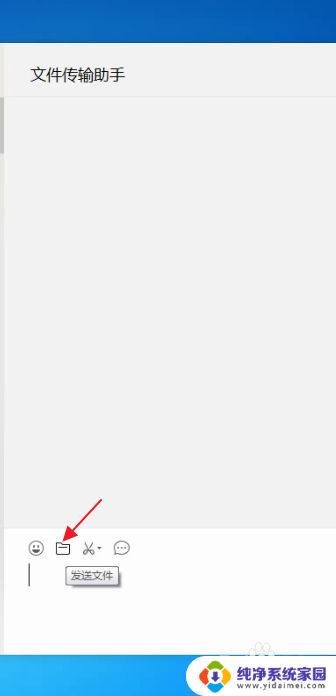
4.于是,我们就需要找到我们发送的文件。在这里,我们就随便找了一个文件,我们点击我们找到的文件。
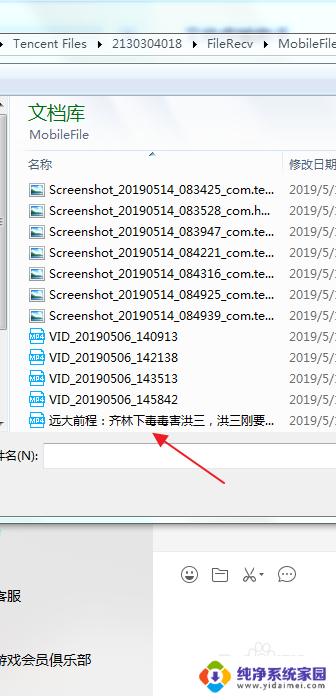
5.这个时候,我们就可以看见我们需要发送的文件在下方的发送栏里面了。接下来,我们点击右下方的发送。
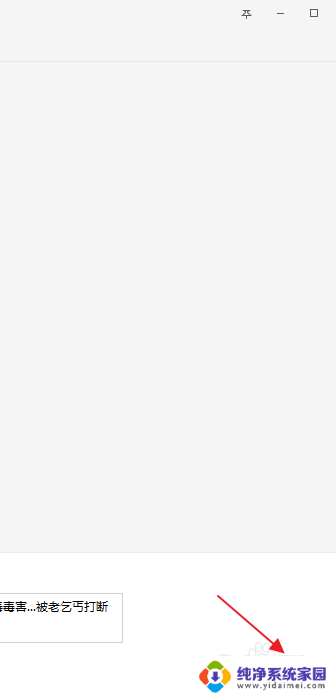
6.很快的,我们就可以看见我们就把这个文件发送完了。
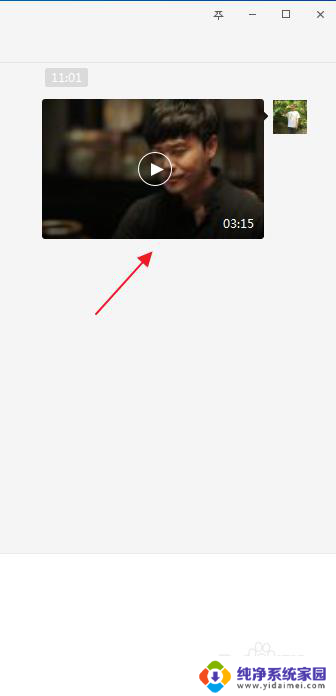
7.现在,我们再打开我们的手机上的微信app。在微信app里面,我们找到传输文件助手。
8.接下来,我们点击文件传输助手。这个时候,我们就可以看见刚才我们电脑上发送的那个文件了。这是个视频文件。
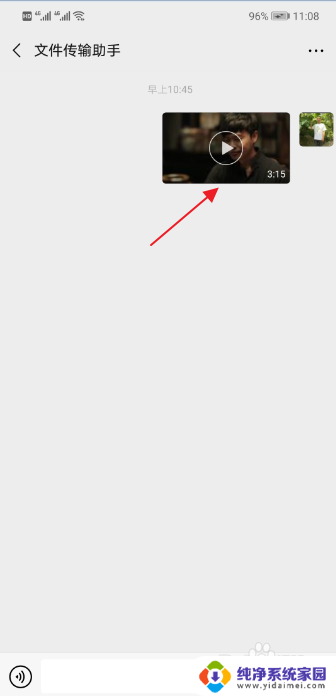
9.现在,我们点击微信app文件传输助手里的这个视频文件,我们就来了这个视频界面。

10.接下来,我们长按这个视频。于是,就跳出了发送给朋友、收藏、保存视频、定位到聊天位置这几个功能。我们点击保存视频。

11.接着,我们来到手机的图库功能这里。点击图库。

12.在图库里,我们就可以看见刚才我们电脑上的那个视频文件了。就这样,我们就把电脑上的文件上传到了微信。
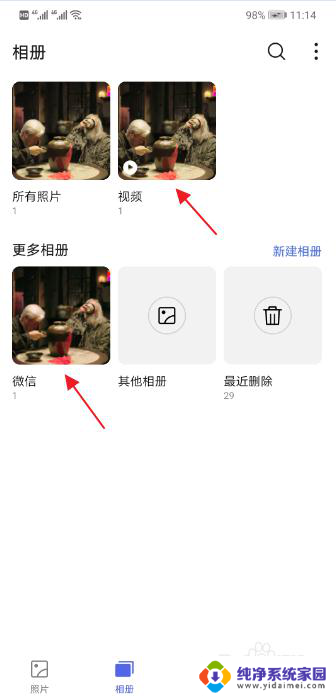
以上就是如何将文件从电脑传输到微信的全部内容,如果您遇到类似问题,可以参考本文中介绍的步骤进行修复,希望对大家有所帮助。
怎样从电脑把文件传到微信上 怎样将电脑文件发送到微信相关教程
- 电脑文件发送到微信怎么发 电脑文件如何发送到微信
- 如何把微信上的文件传到电脑桌面上 通过微信电脑版将手机微信中的文件传到电脑
- 电脑微信发文件怎么发 在电脑微信中如何上传文件并发送
- 怎样把文件夹压缩发送到微信 如何将文件夹压缩后发送到微信
- wps怎样把云文件发微信好友 wps云文件怎样发送给微信好友
- wps怎么发送到手机微信上 如何将wps文件发送到手机微信
- 文件夹怎么转发到微信 电脑文件夹发送到微信好友方法
- 微信文件如何发到企业微信 电脑企业微信文件上传步骤
- 怎样把图片文件夹发送到微信 怎么将电脑文件夹分享给微信好友
- 微信文件怎么转发到钉钉 在微信中如何将文件发送到钉钉
- 笔记本开机按f1才能开机 电脑每次启动都要按F1怎么解决
- 电脑打印机怎么设置默认打印机 怎么在电脑上设置默认打印机
- windows取消pin登录 如何关闭Windows 10开机PIN码
- 刚刚删除的应用怎么恢复 安卓手机卸载应用后怎么恢复
- word用户名怎么改 Word用户名怎么改
- 电脑宽带错误651是怎么回事 宽带连接出现651错误怎么办